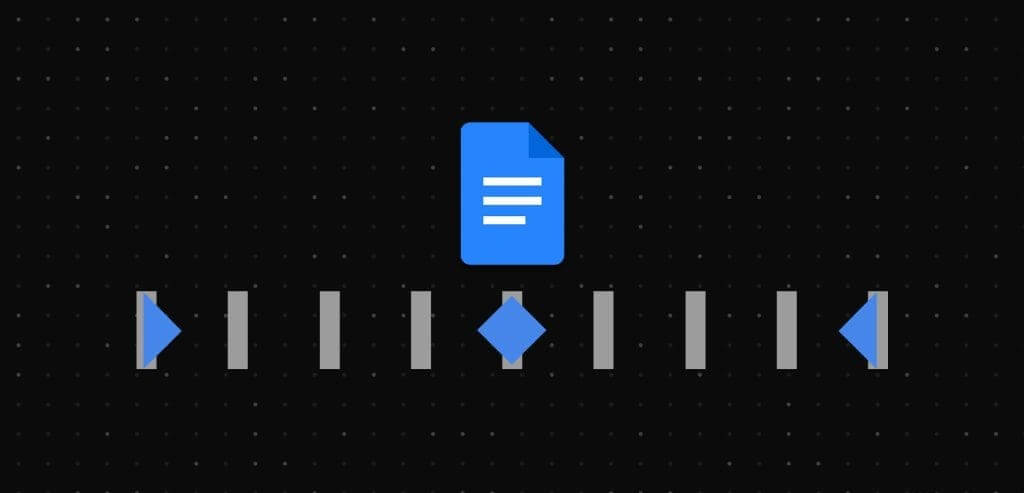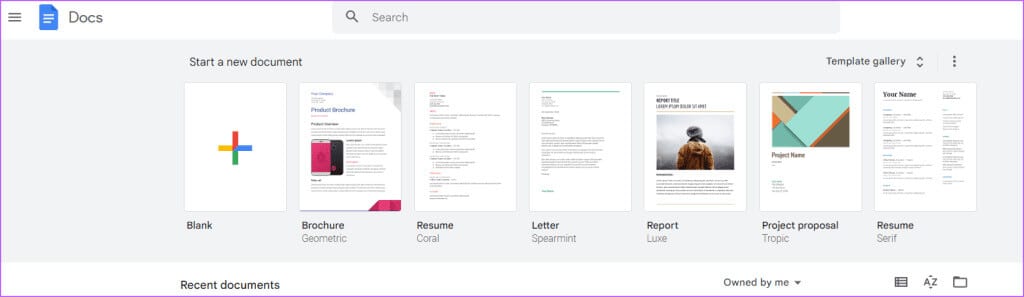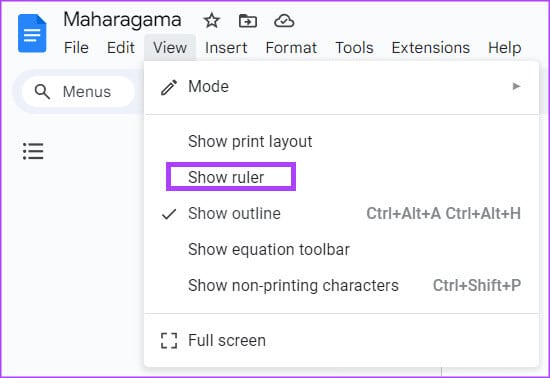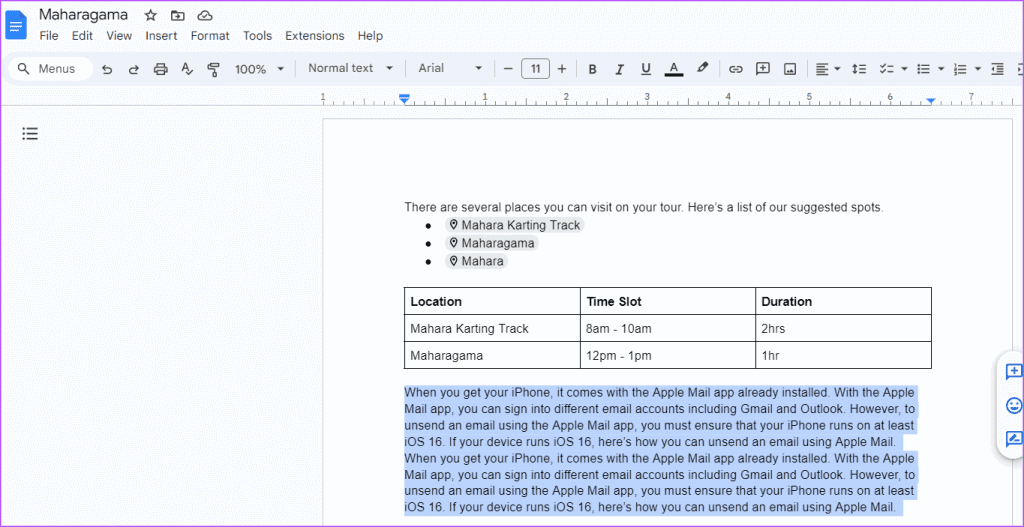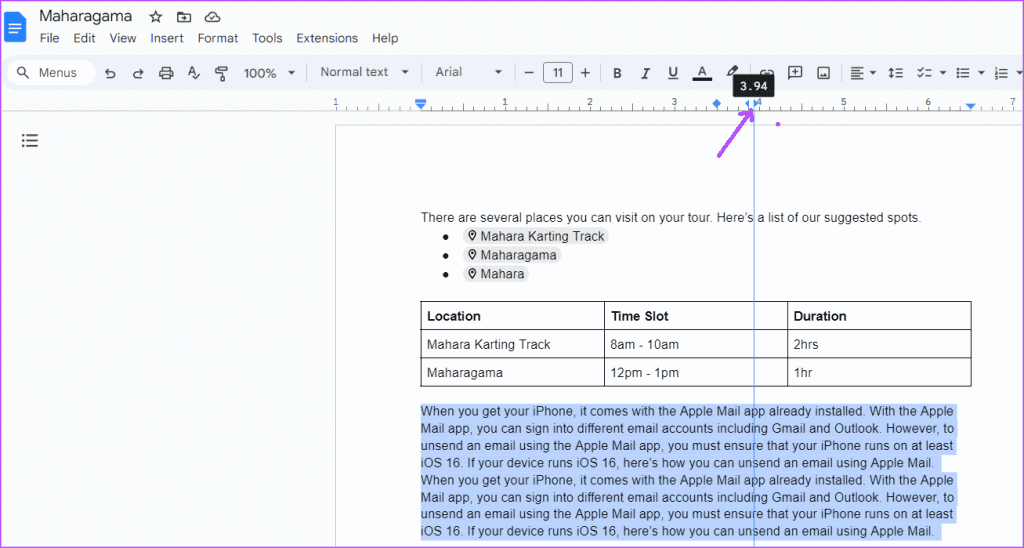Comment utiliser les taquets de tabulation dans Google Docs
Une façon de garantir que le texte d'un fichier Google Docs Il a un espacement uniforme et l’utilisation de taquets de tabulation. La tabulation est l'endroit où le curseur s'arrête dans un document Google lorsque vous appuyez sur la touche Tab de votre clavier. Contient Applications de traitement de texte Tels que Google Docs et Microsoft Word, les tabulations par défaut sont prêtes à l'emploi. Les utilisateurs peuvent également ajuster les taquets de tabulation en fonction des besoins du document sur lequel ils travaillent.
L'onglet Configuration de Google Docs réduit le temps que vous devrez consacrer au formatage du document ultérieurement. Les taquets de tabulation garantissent également que votre document est correctement aligné lors de l'impression. Voici comment définir des taquets de tabulation dans Google Docs :
Comment afficher la règle Google Docs
La règle Google Docs a de nombreuses utilisations, notamment la création de taquets de tabulation. Voici comment vous assurer que la règle apparaît dans votre document :
Étape 1: Dans votre navigateur Web préféré, ouvrez le fichier Google Docs. Si vous avez une application Google Docs, vous pouvez l'activer et ouvrir le document.
Étape 2: Dans le ruban Google Docs, cliquez sur l'onglet Montrer.
Vous pouvez également suivre les étapes ci-dessus pour masquer la règle Google Docs.
Comment ajuster l'onglet à l'aide de la règle dans Google Docs
Voici comment définir un taquet de tabulation à l'aide de la règle Google Docs :
Étape 1: Dans un fichier Google Docs, sélectionnez le texte avec lequel vous souhaitez modifier arrêt de tabulation.
Étape 2: Cliquez Règle Google Docs Où vous souhaitez placer l'onglet. Cela lancera le menu.
Étape 3: Dans la liste, sélectionnez l'une des options ci-dessous :
- Ajouter l'onglet de gauche
- Ajouter un onglet central
- Ajouter l'onglet droit
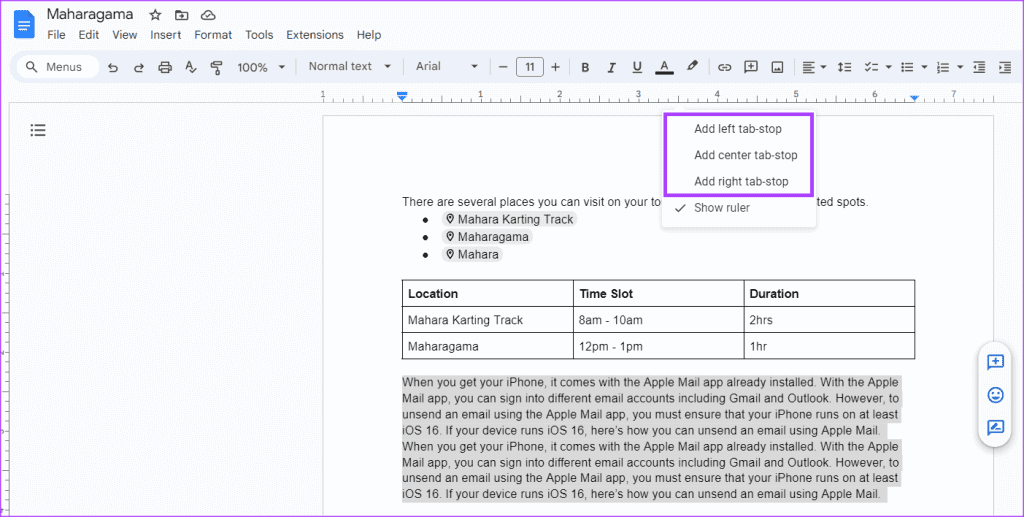
Comment aligner le texte sur l'onglet
Voici comment aligner le texte de votre document sur le taquet de tabulation.
Étape 1: Dans un fichier Google Docs, placez le curseur dans Position D'où vous souhaitez commencer à éditer le texte.
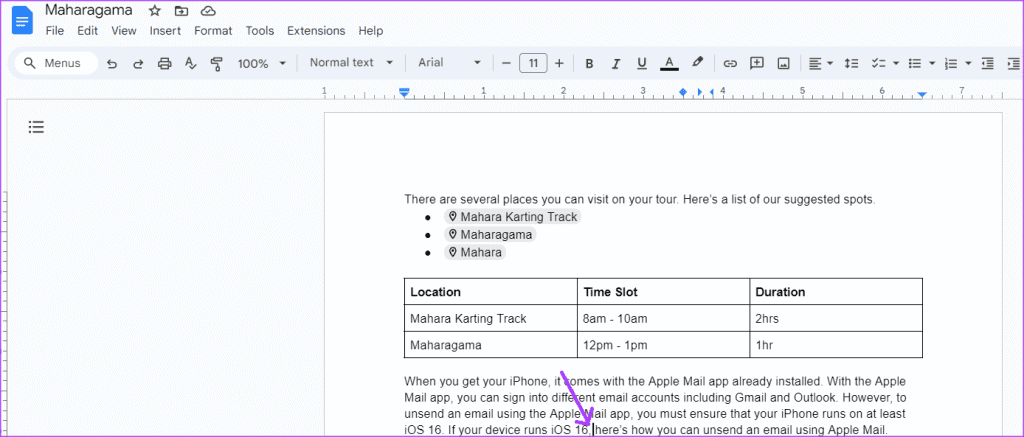
Comment modifier ou déplacer un onglet
Si vous souhaitez modifier la position du taquet de tabulation, voici ce que vous devez faire :
Étape 1: Dans un fichier Google Docs, sélectionnez Texte dont vous souhaitez modifier l'emplacement.
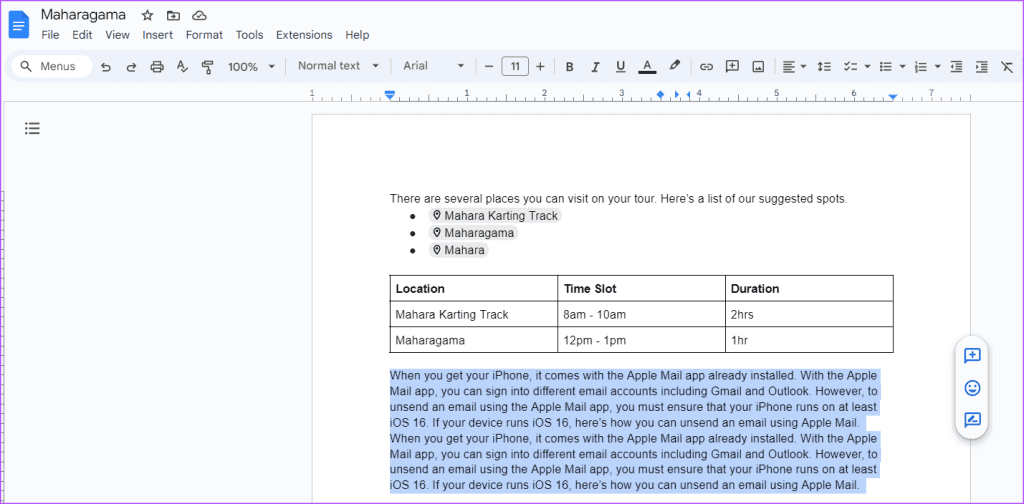
Comment supprimer l'onglet
Si vous décidez que vous préférez placer un taquet de tabulation central au lieu d'un taquet de tabulation gauche dans votre document ou si vous souhaitez supprimer complètement tous les taquets de tabulation, voici ce que vous devez faire :
Étape 1: Dans un fichier Google Docs, cliquez sur Onglet Que vous souhaitez supprimer.
Étape 2: Glisser Onglet Vers le bas.
En supprimant le taquet de tabulation, le texte de Google Docs passera à l'onglet suivant du document. Cependant, si aucun onglet n'est défini dans le document, le texte adoptera un espacement de tabulation par défaut de 0.5 pouce.
Ajuster les onglets dans MICROSOFT WORD
Comme mentionné précédemment, les taquets de tabulation sont présents par défaut dans la plupart des traitements de texte. Cela inclut également Microsoft Word. Comme avec Google Docs, vous pouvez Définir des taquets de tabulation dans votre document Word Pour aligner ou mettre en retrait du texte.